În timpul instalării, sistemul de operare Windows 7 creează o partiție ascunsă în care scrie fișiere de sistem și informații de recuperare. Secțiunea ascunsă nu este disponibilă pentru vizualizare de instrumentele Windows standard și, prin urmare, pentru copiere. Pentru a copia o secțiune ascunsă, trebuie să utilizați un program special. De exemplu, puteți utiliza Acronis Disk Director.
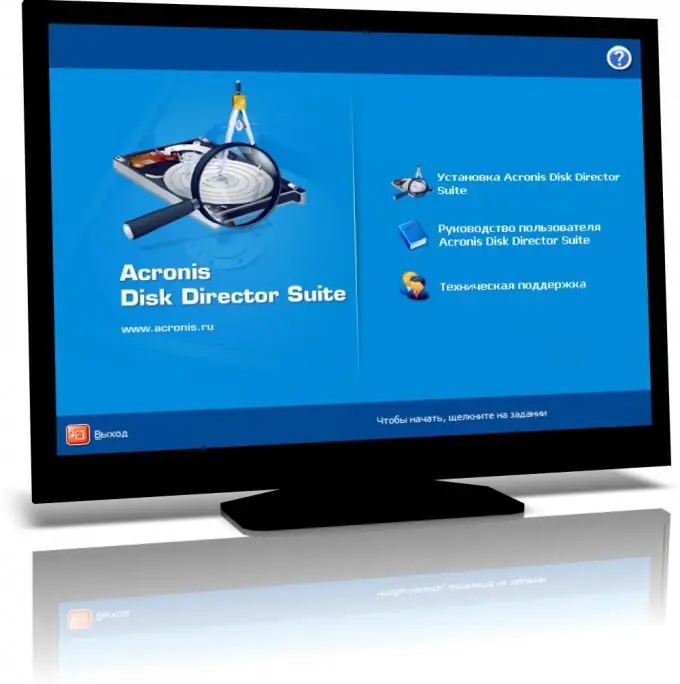
Necesar
- - calculator;
- - internetul;
- - Programul Acronis Disk Director.
Instrucțiuni
Pasul 1
Descărcați programul în memoria computerului și instalați. Kitul de distribuție al programului este disponibil la adresa https://www.acronis.ru. Programul este plătit, deci veți avea un timp limitat pentru examinare, care va fi suficient pentru a finaliza sarcina. Dacă mai târziu aveți nevoie de acest program, puteți achiziționa o licență de pe site-ul oficial al producătorului. De asemenea, merită luat în considerare faptul că există și alte programe de la această companie
Pasul 2
În fereastra principală a programului, selectați partiția unității de disc pe care trebuie să o copiați. Acronis Disk Director va afișa structura completă a hard diskului, inclusiv partițiile ascunse. Faceți clic pe butonul Copiere volum. Specificați tipul partiției de creat (programul este același cu cel original) și dimensiunea sa. Faceți clic pe butonul „Finalizare” pentru a finaliza faza pregătitoare. Pentru a începe procesul de copiere, confirmați operațiunea.
Pasul 3
Dacă intenționați să copiați o partiție ascunsă, astfel încât să puteți porni de pe aceasta (așa cum este implementat în original), atunci trebuie să efectuați procedura de clonare. Dacă doriți ca secțiunea ascunsă să fie afișată în sistem, faceți clic dreapta pe secțiune și selectați „Afișare”, apoi confirmați procedura.
Pasul 4
Acronis Disk Director oferă utilizatorului posibilitatea de a efectua orice operații pe hard disk. Citiți instrucțiunile de utilizare a programului, care sunt disponibile acolo pe site. De asemenea, este demn de remarcat faptul că există multe instrucțiuni video diferite pe Internet care permit utilizatorilor unui computer personal să utilizeze diverse programe fără probleme.






